Non spostare semplicemente le foto su un'unità esterna: NON è un backup

Come conservi le tue foto? Se li stai solo scaricando su un'unità esterna, non è un backup. Devi avere più copie delle tue foto (o altri dati) in almeno due luoghi diversi o potresti facilmente perderle tutte.
Questo potrebbe sembrare ovvio per alcune persone, ma abbiamo visto molte persone perdere le loro foto - o è necessario pagare per i servizi di recupero dati professionali - dopo un disco esterno in possesso di una singola copia delle foto non riuscita.
I backup richiedono più copie!
CORRELATI: Quali file si deve eseguire il backup sul proprio PC Windows ?
Memorizzare qualsiasi tipo di dati importanti in un solo posto è un errore. Avete bisogno di copie dei vostri dati in più di un posto per avere un backup effettivo. Questo è semplice per alcuni tipi di dati: è facile avere una manciata di file di documenti importanti sul computer e eseguirne regolarmente il backup in qualche modo, ma più difficile per una maggiore quantità di dati.
Raccolte di foto o video ancora più grandi - Può essere grande e non adatto all'unità interna del tipico laptop. Potresti essere tentato di archiviarli tutti su un'unità esterna, che può offrire terabyte di spazio, mentre molti laptop popolari offrono solo da 64 a 128 GB di spazio su disco a stato solido.
Si può essere tentati di scaricare le foto e qualsiasi altro tipo di dati di grandi dimensioni - sul disco esterno e semplicemente memorizzarlo lì se il tuo computer non ha molto spazio su disco. E, se non hai mai avuto un'unità guasta, sembra che funzioni bene. Potrebbe anche funzionare bene per anni. Ma le unità possono sempre fallire, ed è fondamentale avere un'altra copia.
I servizi di recupero dati sono costosi e non funzionano sempre
CORRELATI: Come recuperare un file cancellato: la guida definitiva
Diciamo che l'unità esterna con tutte le tue foto e altri dati importanti non funziona. Se sei fortunato, potrebbe essere possibile risolverlo. Ad esempio, parte dell'unità potrebbe non essere riuscita, ma i dati effettivi potrebbero ancora essere memorizzati in modo sicuro. Potrebbe essere necessario pagare per i servizi di recupero dati professionali in grado di aprire l'unità e tentare di recuperare i file. Questo potrebbe facilmente costarti più di mille dollari, a seconda del servizio che utilizzi. E non è un risultato garantito - è possibile che un guasto all'unità possa rendere i tuoi dati completamente inaccessibili o che tu possa recuperare solo alcuni dati da esso.

Backup di un'unità esterna
Se vuoi archiviare le tue foto e altri dati su un'unità esterna, va bene. Ma, come minimo, dovresti eseguire regolarmente il backup di quella unità esterna su un'altra unità esterna. Scarica le tue foto sull'unità esterna principale normalmente. Ottieni una seconda unità esterna e fai regolarmente una copia dei dati dalla prima unità esterna alla seconda.
Puoi farlo manualmente trascinando e rilasciando i file, ma probabilmente vorrai usare un'applicazione che " sincronizzare "i contenuti di un'unità su un'unità esterna. La vecchia applicazione SyncToy di Microsoft funziona bene, ma l'applicazione FreeFileSync open source è più robusta. Sfortunatamente, anche questo strumento open source tenta di installare junkware, quindi fai attenzione quando lo installi. Nell'ecosistema software di Windows non c'è modo di aggirarlo.
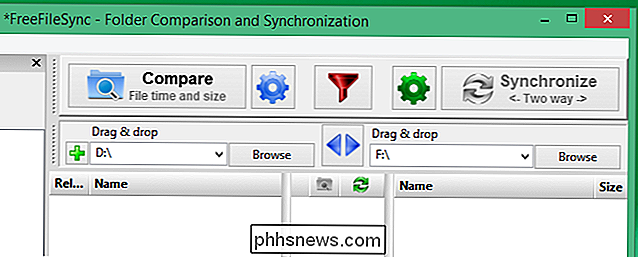
È anche possibile memorizzare le foto sul computer e salvarle su un'unità esterna. Funziona bene se hai un computer con una grande unità interna - se hai un PC desktop, potresti voler comprare e installare un nuovo disco rigido. È quindi possibile eseguire il backup dei file del computer su un'unità esterna con un normale software di backup e si avranno copie in più posizioni.
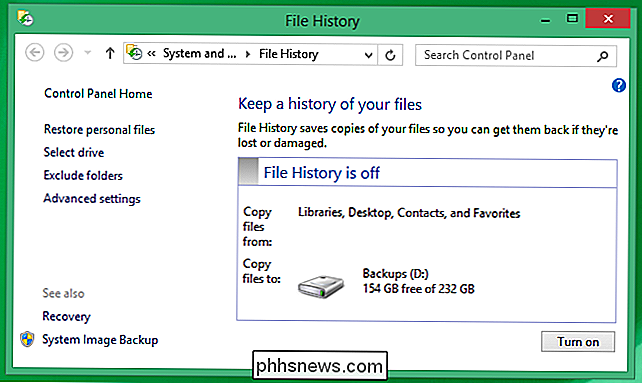
CORRELATO: Come caricare automaticamente le foto dalla fotocamera
I servizi di backup online sono un'altra opzione. CrashPlan, Carbonite e Mozy sono tutti progettati per creare una copia di backup dei tuoi file su server remoti. Questi potrebbero eseguire il backup delle foto (e di altri file importanti) sul disco esterno in una posizione online. Questo è particolarmente comodo perché ti offre un "backup off-site", che è importante - se la tua casa brucia o viene rubata e perdi tutto, avrai comunque copie delle tue foto importanti da un'altra parte.
Altre possibilità includono servizi dedicati di archiviazione di foto come Flickr, Google Foto, Libreria fotografica iCloud di Apple, Microsoft OneDrive e Dropbox. Carica le foto su una posizione di archiviazione nel cloud e avrai un backup esterno al sito.
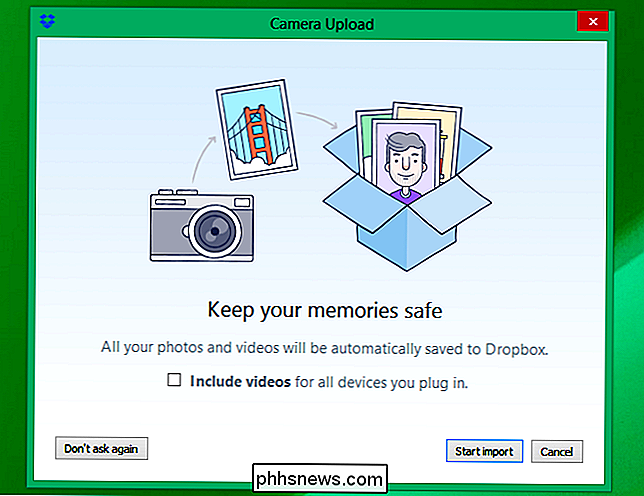
Qui ci siamo concentrati sulle foto perché le foto sono file di grandi dimensioni di cui molte persone hanno raccolte di grandi dimensioni. Come ogni tipo di dati, i backup sono assolutamente essenziali. Ma i backup potrebbero non sembrare essenziali se non hai perso dati importanti in caso di guasto di un'unità o di bug del software.
Per tutti i tuoi file di dati importanti, assicurati di avere più copie in almeno due posti diversi. I tuoi dati insostituibili verranno quindi protetti se si verifica un errore hardware.

iPad 2 - Impossibile connettersi alla rete Wi-Fi crittografata AES WPA2-PSK?
Recentemente, ho riscontrato un problema con il mio iPad 2 che non avevo mai sperimentato prima: non potevo connettermi a una rete wireless! Ho avuto il mio iPad 2 da quando è uscito e non ho ancora avuto un singolo problema! È il miglior gadget che abbia mai posseduto. Comunque, ho installato una nuova rete wireless a casa mia e stavo cercando di connettermi, ma ho continuato a ricevere il messaggio: Impossibile accedere alla rete [nome della rete] Mi sono assicurato di avere l'ultima versione di iOS installata sul mio iPad 2, che attualmente è 9.x.

Come registrare cassette su PC / Computer
Quindi hai un sacco di vecchie cassette audio che vuoi copiare o trasferire sul tuo computer? Ci sono molti gadget e programmi là fuori che puoi acquistare e che renderanno il processo il più semplice possibile, tuttavia, dato che sono un tecnico e il mio blog si basa su semplici consigli per computer, ho intenzione di provare e insegnare come puoi trasferire cassette audio al tuo computer gratuitamente!M



